Как подключить функцию найти айфон 6. Как пользоваться функцией Найти iPhone? С помощью приложения Find My iPhone
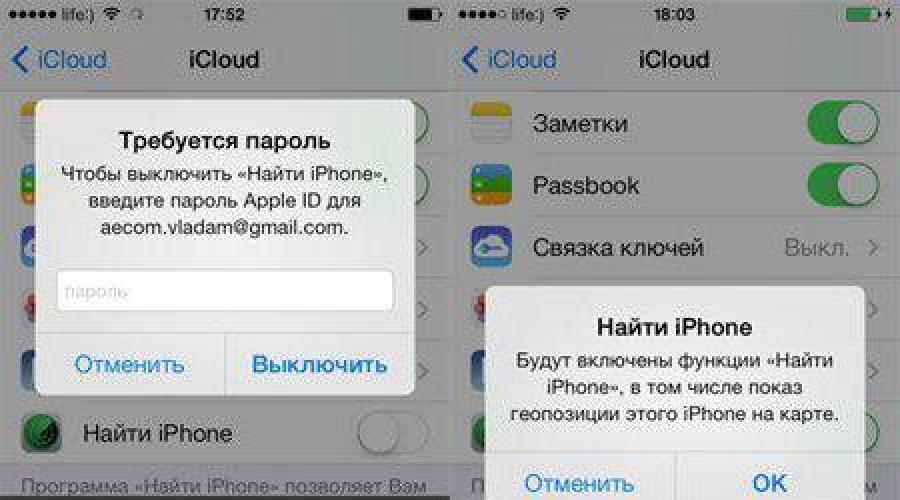
Читайте также
Иногда у владельцев продукции Apple возникают вопросы относительно того, как можно найти "Айфон" с компьютера. Есть ли какие-нибудь утилиты и приложения, которые помогут воплотить задумку в жизнь? Ведь "Эппл" довольно хорошо защищает свою продукцию. Решением этого вопроса мы и займемся. Каждый человек сможет без особого труда увидеть на компьютере положение своего "яблочного" девайса. Только перед этим придется активировать одну крайне полезную функцию.
"Найти мой iPhone": активация
Речь идет о возможности под названием "Найти мой iPhone". Без нее воплотить задумку в жизнь весьма проблематично. Можно сказать, что нет никаких гарантий, что удастся увидеть положение устройства на ПК.
Чтобы найти "Айфон" с компьютера, пользователь должен сначала выполнить следующие действия на своем устройстве:
- Открыть на iPhone главное меню.
- Перейти в пункт "Настройки" - iCloud.
- Пролистать меню до пункта "Найти iPhone".
- Перевести переключатель в состояние "Включить". Если все сделано правильно, то рядом с ползунком появится зеленый огонек.
Вот и все. Теперь обнаружить мобильное устройство будет намного проще, чем кажется. Сделать это разрешается с любого девайса, поддерживающего выход в интернет и запуск браузеров.
Обнаружение
После проделанных манипуляций удастся без особого труда и напряжения. Все, что потребуется от человека, - выход в интернет и несколько минут свободного времени.

Поиск iPhone осуществляется таким образом:
- Открыть в браузере iCloud.com.
- Войти в систему при помощи своего AppleID. Без него реализация поставленной задачи не имеет места.
- Нажать на иконку с надписью "Найти iPhone".
- В верхней части появившегося окна выбрать желаемое устройство. Данный пункт актуален для тех, у кого несколько "яблочных" устройств привязаны к AppleID.
Остается изучить интерактивную карту, которая появится на экране монитора. Именно так удастся понять, где находится мобильный телефон.
Особенности работы со службой
Программа "Найти "Айфон" с компьютера запускается без проблем. Ведь она встроена в облачный сервис iCloud. Он имеет некоторые особенности.
Например, владелец девайса сможет установить режим кражи после обнаружения "Айфона". В этом случае телефон будет заблокирован, работать с ним посторонний человек не сможет.
Кроме того, при выведении результатов поиска будет учитываться только период, когда iPhone был подключен к сети. Иными словами, на карте покажется или последнее положение устройства при выходе в интернет, или текущее местоположение.
При желании каждый владелец "яблочного" девайса способен удаленно отформатировать данные. Сделать это предлагается при помощи того же "Найти iPhone".

Режим "Кража" и форматирование данных
Найти "Айфон 5" с компьютера гораздо проще, чем кажется. Если девайс украли, то можно активировать режим кражи и даже стереть все данные на устройстве. Как это делается?
После обнаружения положения гаджета требуется:
- Выбрать в правом меню "Режим пропажи".
- Установить сообщение, которое увидит вор.
- Кликнуть по "Готово".
- Щелкнуть по кнопке "Стереть iPhone".
- Согласиться с предстоящими изменениями. При необходимости ввести данные от анкеты AppleID.
- Нажать на кнопку "Готово".
Стоит обратить внимание на то, что после форматирования устройства найти его предложенным способом больше не получится. Поэтому рекомендуется просто включать режим "Кража".
Без функции "Найти"
Как найти "Айфон" через компьютер? Ответ на этот вопрос не доставит больше никаких хлопот. Но, как нетрудно догадаться, прием работает только при включенной функции "Найти iPhone". Далеко не все пользователи заранее ее активируют. И это явление доставляет немало хлопот при краже девайса.
Основная проблема заключается в том, что найти "Айфон" с компьютера без упомянутой функции на сегодняшний день почти невозможно. Пользователи говорят, что нет никаких 100 % проверенных методов, способных указать местоположение "яблочного" телефона или планшета. Поэтому действовать придется нестандартно. И не факт, что получится воплотить задумку в жизнь.
По IMEI
Некоторые уверяют, что найти "Айфон" с компьютера можно по IMEI-адресу девайса. Обычно для этого требовалось перейти на специальный сервис и ввести соответствующие данные о телефоне. Данный прием помогал тем, кто пренебрег опцией "Найти iPhone". Соответствующий сервис предлагался компанией Apple.
Но с недавних пор подобный метод определения положения "яблочных" гаджетов перестал работать. "Эппл" отказалась от его использования. Зато программисты стали писать программы, которые якобы по IMEI-номеру позволяют увидеть, где находится то или иное устройство. К сожалению, если верить отзывам, то все это просто обман с целью выманивания денег у доверчивых пользователей.

Заключение
Мы разобрались, как можно найти "Айфон" с компьютера. Сделать это со 100%-й вероятностью удастся только тем, кто активировал опцию "Найти iPhone" в облачном сервисе "АйКлауд".
Настоятельно рекомендуется сразу после авторизации с AppleID включить данную функцию. Отключается она аналогичным образом. Но если может возникнуть потребность в определении местоположения девайса, лучше активировать упомянутую возможность и забыть о проблемах!
Ваша рассеянность привела к потере любимого Айфона или iPad, а может, кто-то похитил ваш дорогостоящий девайс? Это не повод расстраиваться! Через сервис iCloud, разработанный компанией Apple эксклюзивно для своих продуктов, вы легко определите, где находится ваш гаджет. В этой статье изложены пошаговые инструкции по поиску пропавшего «яблочного» смарта.
Для владельцев устройств, работающих на базе iOS 5 и выше, существует функция «Найти Айфон», которая поможет вам быстро отыскать свой аппарат, а также дистанционно заблокировать все действия на нем. Но эта служба может оказаться полезной только в том случае, если владелец устройства заранее (еще до потери или кражи устройства) включил её. Если этого не было сделано, поиск, к сожалению, не возможен.
Как включить функцию
- Заходим в настройки.
- Находим пункт «iCloud -> Найти Айфон -> Включить».
Наш смартфон сразу начинает передавать и получать данные со спутников о своем положении. Теперь у вас есть вариант в случае кражи или утери определить, где ваш телефон.
Как определить, где находится устройство
- Заходим на портал iCloud.com с любого возможного устройства, поддерживающего выход в интеренет.
- Здесь нужно будет пройти процедуру авторизации, заполнив специальное окошко своими персональными данными.
- После этого вы увидите иконку «Найти iPhone», при нажатии на которую выходит карта с местонахождением вашего девайса.
Если вы владелец нескольких продуктов Apple, то все они будут отображаться одновременно. В верхней части окна есть вкладка для выбора определённого гаджета. Кликните на требуемое устройство и если оно сейчас в сети, то вы увидите его положение в реальном времени. Когда доступа к интернету нет, точка на карте будет указывать его последнее местонахождение. Для наглядности рядом с иконкой объекта имеется индикатор в виде кружка. Если кружок зеленый, то устройство сейчас онлайн, если серый, то офлайн.

Нажав на кнопку «Уведомить меня о находке», вы сможете немедленно получить сообщение на почту, когда с вашего телефона кто-то выйдет в сеть.
Как отключить функцию
Помните, что блокировать эту опцию можно исключительно в особых случаях, иначе вы рискуете расстаться с аппаратом навсегда.
- Через меню настроек попадаем в раздел «iCloud -> Найти Айфон».
- Нажимаем «Выключить», вводим пароль от Apple ID, чтобы доказать, что вы это вы.
- На этом все, услуга больше не работает.

Бережете продукцию Apple и решили узнать о такой функции, как «Найти Айфон». Или, быть может, потеряли свой смартфон, но теперь не знаете, как его найти и какими сервисами или программами для этого пользоваться?
Специально для вас написали статью, в которой раскрываем все секреты и фишки этой опции, способы поиска своих гаджетов, методы защиты и прочие важные рекомендации.
Корпорация Apple всегда уделяла вопросам безопасности одно из приоритетных мест, благодаря чему ее продукция по сей день считается одной из самых безопасных. Для операционной системы iOS до сих пор не существует каких-то серьезных вирусов, которые бы могли нанести вред как, например, для Windows или Android, с чем сталкиваются сотни тысяч пользователей каждый день.
Разработчики из Купертино продумали систему и в случае кражи устройств. Ведь техника Apple уже какой год представляет собой самый лакомый кусочек для мелких и крупных воришек, вот только не у многих хватает знаний, чтобы скрыть местоположение тех же Айфонов или iPad.
Весь процесс осуществляется благодаря специальной функции и отдельному приложению, которые называются «Найти iPhone» . На английском же они именуются как .
В случае, если ваш телефон или планшет украдут, при наличии подключенной функции можно будет отследить, где же находится аппарат, воспроизвести на нем звуковой сигнал, стереть данные, отправить уведомление.
Сервис впервые был анонсирован еще в далеком 2011 году, когда другие крупные гиганты в сфере IT не могли и подумать о подобных возможностях. Тогда первая версия функции и приложения появилась для iOS 5.
Активация
Чтобы использовать данный функционал, нужно сначала активировать его. Осуществляется это в настройках Айфона. Для работы службы на аппарате должна быть установлена версия iOS 5 и выше.

Как пользоваться на ПК?
- Допустим, что у вас украли телефон или он был попросту где-то потерян. На компьютере заходим в браузер и вводим там адрес . Это официальный сайт сервиса iCloud, который предоставляет доступ не только к облачному сервису, но и позволяет управлять телефоном на расстоянии.
- Итак, вы зашли на сайт. Теперь нужно ввести Apple ID и пароль от него. Учтите, что вводятся те данные от учетной записи, которая используется в вашем смартфоне;
- Зашли? Теперь в меню выберите пункт «Найти Айфон» . Система отобразит список устройств, подключенных к этой учетной записи;
- Выбираете свой смартфон и нажимаете на него. Система автоматически обновит данные и покажет на карте, где в текущий момент находится гаджет.

Здесь же можно использовать и другие опции для поиска смартфона. Далее подробнее о них:

Воспроизвести звук
Позволяет удаленно воспроизвести звук на вашем устройстве, отправив команду через сервис. В этом случае намного проще определить, где находится гаджет. В основном данная возможность используется, когда вы точно знаете примерное местоположение, определив его на карте, но с небольшими погрешностями. Активировав воспроизведение, ваш телефон через 10-30 секунд автоматически подаст сигнал, но это при условии, что он подключен к сети.
Режим пропажи
Если не получается отследить Айфон, например, когда у него отсутствует доступ к интернету, то можно активировать данную функцию. В этом случае вы сможете заблокировать iPhone, чтобы человек, укравший или нашедший устройство, не смог с ним ничего сделать, как только войдет в сеть.
Еще одна опция, которую можно активировать здесь же — это оповещение на экране. Предоставляет возможность написать специальное сообщение с просьбой перезвонить, оставив свой номер и предложение о награде за возвращение телефона. Скорее всего, человек, нашедший телефон, созвонится с вами, так как без разблокировки он не сможет пользоваться им.
И здесь же есть дополнительная опция, позволяющая установить пароль на вход, если ранее этого не было сделано. При входе в сеть телефон автоматически установит этот пароль, после чего злоумышленник не сможет им пользоваться.
Удаленное стирание данных
Если же телефон попал в посторонние руки, и нет возможности его вернуть, то активируйте этот пункт. В таком случае Айфон при подключении к сети автоматически удалит все данные, вернувшись к заводским настройкам. Но обратите внимание, что после активации этого пункта из вашего iCloud удалится и вся информация о телефоне, соответственно, вы уже никак не сможете им управлять и потеряете полный контроль.
Помимо этих пунктов еще отображается уровень заряда вашего устройства и его последнее местонахождение на карте. Даже если на момент проверки не удалось определить позицию, то можно увидеть последние координаты. Система отображает данные за последние 24 часа.
Еще при активации функции «Найти iPhone» автоматически включается и такая опция, как «Блокировка активации». Это специальная служба, предотвращающая использование другого аккаунта на вашем Айфоне. Например, злоумышленник украл телефон, но не возвращает его. При этом он не сможет использовать другую учетную запись, потому что стоит блокировка активации, причем она будет активна до тех пор, пока ее не отключат. А сделать это можно только после ввода пароля от Apple ID, использующегося на Айфоне. Даже если человек попытается прошить телефон или сделать jailbrake, все равно останется привязка именно к вашему аккаунту, в результате чего смартфон просто превратится в «кирпич».
Как пользоваться на телефоне или планшете?
Для этого в меню iOS есть отдельное приложение, которое так и называется – «Найти Айфон». Загрузив его, пользователь сможет авторизоваться под данными своего аккаунта, который используется на потерянном устройстве и уже отсюда управлять им.
Здесь возможности практически такие же, как и в браузерной версии, но есть одно дополнение. Можно нажать на иконку автомобиля, чтобы проложить маршрут до своего потерянного Айфона. Это очень удобно, ведь в один клик на экране построится полный путь, и вы получите полезную информацию, а именно, какое расстояние до этой точки, сколько займет по времени поездка.

Осуществлять поиск и управление можно и через браузерную версию также с планшета или мобильного телефона. Например, если вы пользуетесь Android или Windows Mobile, то просто заходите на сайт iCloud, авторизуетесь там под учетной записью и проводите все те же операции, что мы описали выше.
Деактивация
Решили отключить данный сервис? Сразу предупреждаем, что делать это лучше только в том случае, если продаете смартфон. В остальных же ситуациях функция обязательно когда-нибудь да пригодится, поэтому отключение будет бессмысленным.
Для отключения можете воспользоваться одним из 4 предложенных ниже способов:
- Со своего смартфона зайдите в «Настройки» , перейдите в пункт iCloud и снимите ползунок с пункта «Найти Айфон» . Для подтверждения операции необходимо будет заново ввести пароль от учетной записи и Apple ID. При этом на ваш адрес электронной почты придет уведомление, в котором будет информация об отключении.
- Также можете отключить эту опцию и через учетную запись, просто удалив ее со смартфона. Для этого зайдите в «Настройки» и выберите пункт iCloud . Пролистайте вниз и нажмите вкладку «Удалить учетную запись» . Появится уведомление, где будет предложено сохранить персональную информацию или удалить. Тут решение уже за вами. Далее подтверждаете операцию вводом пароля от ID, и аккаунт удаляется.
- Если у вас установлено приложение «Найти iPhone», то выключить работу опции можно здесь же. Для этого зайдите в программу, введите данные от учетной записи. Подождите, пока система отобразит полный список устройств, подключенных к этой учетке. Как только появится информация о подключенных девайсах, выберите один, на нем сделайте свайп влево и нажмите вкладку «Удалить» . Только учтите, что можно будет удалить устройства, которые на данный момент к сети не подключены!
- И последний способ — это удаление через iCloud с компьютера. Зайдите на официальный сайт сервиса icloud.com и авторизуйтесь. После успешного входа выбираете здесь вкладку «Все устройства» , дожидаетесь, пока обновится список, находите свой девайс и нажимаете на пункт «Стереть» . Подтвердите операцию вводом пароля от учетной записи. Теперь все данные с вашего смартфона будут полностью удалены, в том числе и данная функция.
Как проверить, привязан ли мой iPhone к iCloud и имеет ли статус «Блокировки активации»?
Этот совет будет очень полезным для тех пользователей, которые продают или покупают смартфоны с рук. Вы сможете проверить, есть ли привязка к сервису iCloud, и заблокирована ли возможность активации другой учетной записи. Раньше был открытый сервис от Apple, позволяющий быстро проверять статус любого устройства, но этим стали пользоваться хакеры и карманники, которые быстро проверяли iPhone и шантажировали своих жертв.
На данный момент можно воспользоваться другой хитрой схемой:
- Зайдите по ссылке, которая расположена в этом пункте. Это , так как из России, как ни странно, проверить привязку нельзя;
- Укажите, что находитесь в Европе, а дальше из списка выберите Германию;
- Из общего списка устройств выберите iPhone и на следующей странице укажите в качестве причины пункт — Repair and Physical Damage ;
- Система попросит вас уточнить запрос. Из следующего списка выбираете пункт Buttons not working ;
- Дальше выбираете раздел под названием Send in for Repair и указываете вкладку Home button ;
- Осталось только ввести IMEI телефона и нажать на стрелочку, после чего система выдаст вам уведомление.
Если на телефоне опция активна, то появится уведомление о том, что служба поддержки не может принять ваш запрос.
В случае, если опция не активна, вас попросят авторизоваться под своей учетной записью. Как видите, все очень просто и быстро!
Важно знать! Никогда не приобретайте Айфоны, на которых активирована опция поиска и блокировка активации. В противном случае вы не сможете полноценно использовать все возможности девайса и подключать свой аккаунт Apple ID.
Поиск наушников AirPods через опцию
С версии iOS 10.3 появилась возможность поиска и наушников AirPods, ведь они тоже подключаются к устройству через беспроводные сети.
Если вам нужно найти наушники, то выполните следующие действия:
- Зайдите на сайт iCloud или в программу, установленную на вашем смартфоне и авторизуйтесь под Apple ID, который используется на смартфоне с наушниками;
- Откройте службу «Найти iPhone» и подождите, пока система отобразит полный список устройств. Выберите там наушники и посмотрите, где на карте они сейчас находятся.
Система может отображать 3 точки разных цветов:
- Синяя — отображается рядом с устройством, использующим ваши наушники;
- Зеленая — отображается рядом с устройствами, которые в данный момент находятся в режиме онлайна;
- Серая — отображается рядом с устройствами, которые отключены или разряжены. В случае с AirPods еще можно добавить пункт «Находятся в чехле», то есть, не активны.
В сервисе можно воспроизвести звуковой сигнал, чтобы найти свои наушники, причем вы можете воспроизводить как левый, так и правый, что очень удобно. Для этого нужно просто нажать на AirPods в списке, выбрать вкладку «Действия» и начать воспроизведение. Как только найдете, кликните по кнопке «Остановить».
Заключение
Возможности этой функции впечатляют, поэтому мы рекомендуем нашим читателям, использующим продукцию Apple, обязательно активировать эту опцию. Она поможет не только в случае кражи, но и в случае простой потери телефона где-то в доме. А это, как правило, случается у многих пользователей. И порою проще зайти в интернет и запросить воспроизведение сигнала, чем бегать по дому и ворошить все вокруг!
Потеряли iPhone? Надеюсь, удача на вашей стороне и у вас была активирована функция Найти iPhone, иначе придется туго. В этой статье я покажу каким образом можно обнаружить месторасположение утерянного устройства, а также как нужно настраивать смартфон чтобы в случае потери не пришлось хвататься за голову.
Бесплатное приложение Найти iPhone, ровно как и бесплатная одноименная функция, может выручить в самых разных ситуациях и пренебрегать его использованием лучше не стоит. Подумайте сами, потратить несколько минут на настройку устройства лучше чем лить слезы над его коробочкой. Тем более, это действительно просто.
Для начала необходимо настроить ваш iPhone, iPad или iPod Touch:
Шаг 1. Перейдите в приложение Настройки -> iCloud
Шаг 2. Войдите под данными своего Apple ID или зарегистрируйте его, в случае, если не сделали этого раньше
Шаг 3. После успешного входа в систему прокрутите вниз до переключателя Найти iPhone и активируйте его
В случае, если вы используете несколько iOS-устройств, сразу же настройте их все подобным образом.
Обращаю ваше внимание, на следующее: функция Найти iPhone запросит включение геолокации, которое должно быть включено всегда. Да, это безусловно повлияет на заряд батарее, но в случае правильно настройки геолокации – вы этого практически не ощутите.
Как найти свой iPhone с помощью iCloud?

Для того чтобы определить местонахождение устройства и начать его отслеживание в реальном времени, необходимо сделать следующее:
Шаг 3. После того как приложение закончит сканирование откроется карта с точным местонахождением всех ваших устройств
Шаг 4. Нажав на устройство можно, как и в случае с iCloud версией послать тревожные сигналы
В приложении есть одна замечательная функция – нажав на кнопку с изображенным на ней автомобилем, приложение переправит вас к установленному по умолчанию приложению Карты, где будет построен оптимальный маршрут до точки расположения вашего iPhone.
Компания «Apple» при разработке новых гаджетов ориентируется на безопасность пользовательских данных и максимальную защищенность устройства. В смартфоны Apple интегрировано несколько функций, которые помогут найти iPhone, если он выключен. Защитные системы помогут установить местоположение устройства в случае кражи или утери. Ниже разберем основные методы поиска «Айфона», если он выключен.
Все методы можно условно разделить на две группы: онлайн и оффлайн. В «онлайн-группу» отнесем те способы, которые помогут обнаружить выключенное устройство с помощью специального программного обеспечения. Оффлайн-методы подразумевают обращение в представительство «Apple» или органы полиции.
С помощью сервиса iCloud
Оговоримся, что в аспекте поиска это – главное подспорье. Чтобы отслеживать гаджет в реальном времени, требуется соблюдение трех условий:
- он включен;
- он подключен к Интернету;
- функция «Найти iPhone» активирована.
В этом случае можно узнать точное текущее положение девайса. Но если мобильный телефон украден, то в 99% случаев похититель догадается отключить устройство. Пользователь в случае кражи должен обезопасить личные данные. Облачный сервис позволяет это сделать даже при выключенном смартфоне.
Первое, что должен сделать юзер после покупки и активации устройства – включить функцию «Найти iPhone». Алгоритм действий:
- Заходим с рабочего стола в «Настройки».

- Переходим в настройки пользовательского профиля.

- Далее следуем в подменю «iCloud».

- В «iCloud» выбираем пункт «Найти iPhone».

- Проверяем, что обе функции в данном подменю активны. Если нет — самостоятельно устанавливаем «ползунки» в активное положение.

Если функция активирована, у пользователя сохраняются шансы отыскать смартфон или, хотя бы, на долгое время заблокировать устройство для злоумышленников. Чтобы обеспечить безопасность устройства, войдите в программу «Найти iPhone» с другого «яблочного» телефона.
Ищем смартфон с ПК
Для того, чтобы отследить потерянный гаджет с персонального компьютера, перейдите по следующей ссылке в браузере https://www.icloud.com/ и введите идентификационные данные: логин и пароль.

После авторизации пользователю доступен функционал облачного сервиса и, следовательно, ПК-версия программы «Найти iPhone». При первом входе в iCloud с ПК пользователь увидит большие значки функций аккаунта. Требуется кликнуть иконку с подписью «Найти iPhone».


…и выбираем свой девайс.

Если телефон подключен к Интернету, то на карте отобразится его точное текущие местоположение. Если смартфон выключен или отключен от сети, то отобразится его последнее место и время выхода в Интернет.

В правой части рабочего окна расположены органы управления программой «Найти iPhone» на ПК:

- «Воспроизводить звук»: нажмите данную кнопку и, если телефон находится поблизости, то он начнет издавать звуковые сигналы;
- «Режим пропажи»: телефон заблокируется сразу после выхода в Сеть. На экране высветится сообщение для нашедшего и номер для обратной связи. Блокировка снимается посредством ввода Touch ID. Режим одинаково включается с ПК и «Айфона». Инструкцию по использованию смотрите в следующем разделе;
- «Стереть iPhone»: крайняя мера для тех, кто уверен, что смартфон утрачен безвозвратно. Данная опция удаляет все данные с устройства и блокирует его.
У функции «Найти Айфон» есть серьезный недостаток: она отображает местоположение девайса только в тот момент, когда у него включен экран. Даже если телефон подключен к Сети, но находится в спящем режиме, в окне программы будет отображаться последнее местоположение, а не текущее. Но данная программа – это единственный способ быстро и удаленно заблокировать iPhone.
Ищем с другого «Айфона»
Программа «Найти iPhone» расположена на рабочем столе в папке «Дополнения».




Режим пропажи необходим для удаленной блокировки. Находится он во вкладке «Действия» и активируется нажатием одноименной кнопки.


В режиме пропажи нужно ввести контактный номер для нашедшего и текстовое послание.


Телефон будет переведен в данный режим, как только подключится к Сети.

Также на указанный адрес электронной почты будет отправлен скриншот карты с обозначением текущего места нахождения аппарата.

Если у пользователя есть уверенность, что аппарат «ушел» безвозвратно, то для таких случаев предусмотрена функция «Стереть iPhone» в той же вкладке «Действия».

Найти iPhone по IMEI
IMEI – это уникальный идентификационный номер сотового телефона. Данные ID невозможно стереть или подвергнуть изменениям. Серийный номер можно узнать по наклейке на коробке или если набрать на телефоне комбинацию клавиш *#06#. Для поисков телефона нужно знать свой номер и иметь подтверждение того, что Вы действительно являйтесь владельцем гаджета с таким номером.
IMEI транслируется все то время, которое телефон подключен к сотовой сети. Однако оператор не предоставляет абонентам информацию о местоположении гаджета, даже если заявитель предоставит полный набор доказательств того, что он является законным обладателем iPhone. Чтобы инициировать поиск по числовому идентификатору, обращайтесь в полицию.
Существует множество онлайн-сервисов, которые якобы позволяют узнать последнее местоположение телефона. Почти все эти сервисы фиктивные и не выполняют заявленных функций, а нужны только для сбора регистрационных данных пользователей, бросивших все силы на поиски «Айфона».
Обращение в полицию и к оператору связи
Работать по этим каналам необходимо одновременно. Сперва нужно позвонить в колл-центр, заблокировать SIM-карту и попытаться узнать местоположение телефона. В 99% случаев такая информация предоставлена не будет. Тогда узнайте об условиях разглашения сведений о нахождении телефона. Оператор не станет инициировать поиски до тех пор, пока не придет соответствующий запрос из правоохранительных органов.
- паспорт;
- оригинальную упаковку с читаемым IMEI;
- чек или гарантийный талон, подтверждающие покупку разыскиваемого телефона.
В заявлении требуется указать дату, место, время и обстоятельства утери смартфона. В документе лучше писать, что смартфон утерян, а не украден – ваше дело гораздо быстрее передадут в работу оператору связи. Обращение к правоохранителям – мера неэффективная. Обычно, дело «висит» 30 суток, после чего закрывается в связи с истечением срока давности.
Обращение в офис Apple
Если в Вашем городе есть представительство компании, можно обратиться туда. Компания не указывает на официальном сайте, что можно составлять обращения по данному поводу. Требований к пакету документов также не озвучено, поэтому все детали необходимо узнавать в индивидуальном порядке. Представители корпорации могут отказать в помощи, если на устройстве отключена функция «Найти iPhone», поскольку официально заявлено, что это единственное средство отследить пропавший телефон.
Приложение Find My iPhone
Если по каким то причинам программа «Найти iPhone» удалена с устройства, то ее можно восстановить через официальный магазин AppStore. В поисковой строке прописываем «Find my iPhone» и загружаем первую программу из списка выдачи от разработчика Apple.

Итоги
Будьте внимательны и старайтесь не терять свой гаджет, поскольку даже самая совершенная технология не гарантирует его возвращения. После покупки первым делом активируйте функцию «Найти iPhone»: при непредвиденных обстоятельствах сохранятся шансы на благополучный исход. Предпринимайте меры сразу после обнаружения пропажи.
Будьте настойчивы во взаимодействии с правоохранителями и операторами связи: данные структуры, как правило, не заинтересованы в поиске Вашего мобильного аппарата. Предпринимайте все меры, которые описаны выше, для обеспечения тщательного и продуктивного поиска.
Видеоинструкция
Вот что нужно делать при потере или краже телефона. Если у Вас остались вопросы по использованию поискового ПО или другим аспектам розыска телефона, рекомендуем просмотреть тематическое видео.